Идеальный компьютер для офиса — Ferra.ru
Дизайн**В офисе прежде всего работают. Представьте ситуацию, когда в одной комнате стоит десять разноцветных компьютеров (дизайнерские фирмы не в счет!). Вряд ли это отпугнет клиента, но и дополнительных очков компании не принесет точно. Разумеется, полного единообразия можно достигнуть, только купив все компьютеры одной партией. Но учитывая, что дизайн продукции разных фирм часто совпадает до мельчайших подробностей, совсем нетрудно подобрать корпус или монитор, которые похожи на уже стоящие в офисе. Из этого правила есть исключение: компьютеру, который будет стоять в личном кабинете, оттенок индивидуальности совсем не повредит.
Функциональность
Офисный компьютер должен обеспечивать комфортабельное выполнение работы, предназначенной для него. Возможность модернизации важна для любого современного компьютера. Но если дома ей можно заниматься долго и со вкусом, то в офисе на апгрейд должен затрачиваться минимум времени и денег. Следовательно, выбирая систему, необходимо проверить наличие на системной плате свободных разъемов под память, слотов PCI, разъемов IDE или SCSI, а также убедиться в наличии на корпусе гнезд под 5,25-дюймовые устройства. На задней стенке корпуса должны найтись разъемы USB: они пригодятся для подключения разнообразной офисной техники.
Следовательно, выбирая систему, необходимо проверить наличие на системной плате свободных разъемов под память, слотов PCI, разъемов IDE или SCSI, а также убедиться в наличии на корпусе гнезд под 5,25-дюймовые устройства. На задней стенке корпуса должны найтись разъемы USB: они пригодятся для подключения разнообразной офисной техники.
Что делать?
Чтобы правильно выбрать офисный компьютер из всего многообразия предлагаемых вариантов, первым делом ограничим круг задач, которые придется решать с его помощью. Вне сомнения, на первом месте здесь одноименный пакет программ от Microsoft, работающий, естественно, под операционной системой этой же фирмы. В большинстве случаев сюда же можно отнести программы электронной почты и браузеры. Экзотику в виде UNIX-систем на PC-платформе в расчет можно не брать – если персонал, ответственный за компьютеризацию вашей компании, озабочен не столько самообразованием, сколько нормальной работой сотрудников, с подобным вы вряд ли столкнетесь. Далее все зависит от специализации фирмы и фантазии ответственных за выбор программного обеспечения. В общем случае дело ограничивается не самыми новыми, но проверенными и стабильными версиями пакетов для работы с текстом, графикой, электронными чертежами и схемами, базами данных, аудио-, видеоматериалами и т. п. Несколько осложняют дело национальные особенности приобретения программного обеспечения, не позволяющие «компьютерщикам» реализовать свою голубую мечту, «чтобы оно работало, а я отдыхал», и заставляя постоянно обновлять версии программ, — но это уже зависит от корпоративной политики в области ПО и грамотного ее построения. Игры если и следует брать в расчет, то только те, что применяются в обеденный перерыв для успокоения расшатанных работой нервов: типа простейших пасьянсов или преферанса, ну и, в крайнем случае, один из сетевых вариантов «шутера» наподобие Doom или Wolfenstein, чтобы можно было по окончании рабочего дня устроить небольшую войну между командами двух отделов и «замочить» из-за угла своего начальника на радость противникам.
Далее все зависит от специализации фирмы и фантазии ответственных за выбор программного обеспечения. В общем случае дело ограничивается не самыми новыми, но проверенными и стабильными версиями пакетов для работы с текстом, графикой, электронными чертежами и схемами, базами данных, аудио-, видеоматериалами и т. п. Несколько осложняют дело национальные особенности приобретения программного обеспечения, не позволяющие «компьютерщикам» реализовать свою голубую мечту, «чтобы оно работало, а я отдыхал», и заставляя постоянно обновлять версии программ, — но это уже зависит от корпоративной политики в области ПО и грамотного ее построения. Игры если и следует брать в расчет, то только те, что применяются в обеденный перерыв для успокоения расшатанных работой нервов: типа простейших пасьянсов или преферанса, ну и, в крайнем случае, один из сетевых вариантов «шутера» наподобие Doom или Wolfenstein, чтобы можно было по окончании рабочего дня устроить небольшую войну между командами двух отделов и «замочить» из-за угла своего начальника на радость противникам. Специфика приложений, которые вам предстоит выполнять на приобретаемом компьютере, может потребовать нетривиальной конфигурации, и в таком случае без консультации профессионала не обойтись, причем полагаться исключительно на консультантов магазина в данном случае не следует – нетиповые требования зачастую выходят за пределы их компетенции.
Специфика приложений, которые вам предстоит выполнять на приобретаемом компьютере, может потребовать нетривиальной конфигурации, и в таком случае без консультации профессионала не обойтись, причем полагаться исключительно на консультантов магазина в данном случае не следует – нетиповые требования зачастую выходят за пределы их компетенции.
Куда податься?
Разумеется, при наличии толстого кошелька у владельца компании и достаточного дара убеждения у консультанта-компьютерщика можно купить технику «от кутюр» — Compaq, IBM, Dell и так далее. Возможно, для бизнеса конкретной компании присутствие соответствующего логотипа будет иметь решающее значение, но для фирмы без особых претензий с точки зрения функциональности вполне эквивалентным будет наклеивание, к примеру, стодолларовой бумажки на переднюю панель системного блока. Мало того, известные компьютерные кутюрье очень любят сажать клиентов «на иглу», требуя, чтобы не только деловые костюмы, но и домашние тапочки покупались в их бутике, несмотря на то, что за углом эти же тапочки производства известной китайской фирмы «Noname» (только без логотипа) продаются втрое дешевле. Следует ли объяснять, что через год-другой, когда придет пора поменять жилетку, не факт, что вы сможете подобрать новую, подходящую под старый пиджак. Специфические конструктивы и форматы модулей, равно как и интегрированные решения, — не лучшая база для апгрейда. Но если вариант «от кутюр» как минимум безопасен в плане надежности, то другая крайность в виде самосборки компьютера из «откровенно-китайских» комплектующих скорее всего обеспечит сотрудников вашей компании головной болью на многие месяцы, если не отобьет желание заниматься компьютеризацией вовсе.
Следует ли объяснять, что через год-другой, когда придет пора поменять жилетку, не факт, что вы сможете подобрать новую, подходящую под старый пиджак. Специфические конструктивы и форматы модулей, равно как и интегрированные решения, — не лучшая база для апгрейда. Но если вариант «от кутюр» как минимум безопасен в плане надежности, то другая крайность в виде самосборки компьютера из «откровенно-китайских» комплектующих скорее всего обеспечит сотрудников вашей компании головной болью на многие месяцы, если не отобьет желание заниматься компьютеризацией вовсе.
Золотая середина в виде качественных «брендовых» комплектующих, упакованных в безымянные штампованные тайваньские корпуса не так плоха в деле, как может иногда показаться, причем большой разницы в том, набивать ли комплектующие в корпус самостоятельно или купить это в готовом виде у одного из отечественных «производителей», нет. Разница лишь в том, что в первом случае вам могут под шумок «впарить» кое-что из настоящего «Noname», а во втором вы лишний раз убедитесь, что не все «бренды» совместимы настолько, насколько можно предположить из рекламы на их сайтах. Учитывая, что в России наибольшим успехом пользуется практика сборки компьютеров «под заказ», рассмотрим компоненты, из которых будет состоять этот самый заказ.
Учитывая, что в России наибольшим успехом пользуется практика сборки компьютеров «под заказ», рассмотрим компоненты, из которых будет состоять этот самый заказ.
А вместо сердца…
…у него должен быть недорогой, весьма производительный, стабильно работающий и не слишком греющийся процессор.
Недорогой – потому что офисный компьютер – не единичный экземпляр, и лишние 20 долларов, помноженные на количество системных блоков в офисе, выльются в значительную сумму.
Весьма производительный – понятие размытое, но подразумевающее ограничение как сверху, так и снизу. Для сегодняшних офисных приложений разумной выглядит частота от 800 до 1000 Мгц с системной шиной 100 Мгц.
Для более старших моделей резко растет соотношение цена/производительность, а у младших эта самая производительность может ограничить если не возможность их применения, то, как минимум, удобство использования. Несмотря на то, что средняя загрузка процессора офисными приложениями редко превышает несколько процентов, на первое место выходит пиковая производительность, иными словами, время от команды до выполнения действия системой: постоянное наблюдение за песочными часами сведет с ума даже самую нетребовательную к вычислительным ресурсам секретаршу.
Для отдельной категории сотрудников можно предусмотреть побольше мегагерц, но скорее из имиджевых, нежели из практических соображений.
Стабильно работающий означает как минимум не разогнанный и без экзотики в виде системной шины 133/266 Мгц, заставляющей зачастую поштучно подбирать соответствующие модули памяти. В данном случае 10–15-процентному повышению производительности лучше предпочесть принцип «купил-воткнул-заработало».
Не слишком греющийся — работать офисная техника должна в течение всего дня (а то и круглосуточно), кондиционеры есть пока еще не везде, да и шум мощных вентиляторов в тихом офисном помещении поддержанию комфортных условий работы не способствует.
Пожалуй, большинству требований отвечает Intel Celeron в варианте от 800 МГц (с системной шиной 100 МГц) — по соотношению цена/производительность лучший вариант для офисного компьютера придумать сегодня трудно. Аналогичный AMD Duron дешевле, но его повышенная теплоотдача способна легко обеспечить свист вентилятора в ушах к концу рабочего дня независимо от положения выключателя питания.
Впрочем, из любого правила есть исключения. Некоторое время назад мне пришлось выбирать конфигурацию компьютера, предназначенного для работы в составе линии по производству смарт-карт для таксофонов. В его задачу входила генерация номера и пин-кода карты, выполняемая 16-разрядной программой, написанной под DOS. Эксперименты показали, что на процессоре Celeron (600 МГц) код одной карты генерируется за 15 секунд, на Pentium 4 (1400 МГц) за 11 секунд, зато дешевый AMD Duron (800 МГц) справлялся с задачей всего за 9 секунд. Разумеется, предпочтение в данном случае было отдано процессору (вернее, скорости работы его блока 16-разрядной целочисленной арифметики), и, сэкономив на диске, видеокарте и прочих компонентах, приобрели системный блок на базе процессора AMD Athlon XP 1800+, который позволил поднять производительность линии почти втрое от расчетной, затрачивая на программирование одной карты около 6 секунд.
Еще один недавний пример – выбор компьютера для сканирования и распознавания текста с помощью программы FineReader. Покупатель, объяснивший продавцу, что его интересует максимально мощная офисная конфигурация для сканирования больших объемов текста, получил рекомендацию приобрести двухпроцессорный сервер с RAID-контроллером, однако позже в процессе работы выяснил, что и то и другое не оказывает на суммарную производительность ровно никакого влияния — типовой однопроцессорный компьютер работал в данном случае ничуть не медленнее, а быстрый диск на 7 200 об/мин с интерфейсом UltraATA-100, подключенный к штатному контроллеру системной платы, даже, наоборот, дал некоторую прибавку в скорости (о дисковой подсистеме, впрочем, поговорим ниже).
Покупатель, объяснивший продавцу, что его интересует максимально мощная офисная конфигурация для сканирования больших объемов текста, получил рекомендацию приобрести двухпроцессорный сервер с RAID-контроллером, однако позже в процессе работы выяснил, что и то и другое не оказывает на суммарную производительность ровно никакого влияния — типовой однопроцессорный компьютер работал в данном случае ничуть не медленнее, а быстрый диск на 7 200 об/мин с интерфейсом UltraATA-100, подключенный к штатному контроллеру системной платы, даже, наоборот, дал некоторую прибавку в скорости (о дисковой подсистеме, впрочем, поговорим ниже).
Память
Оперативная память — пожалуй, самый простой в смысле выбора объема и производителя элемент. Несмотря на то, что новые названия производителей (как собственно чипов, так и модулей) появляются в прайс-листах с завидной ежемесячной регулярностью, перемежаясь строчками с ценой, но без имени, как минимум три бренда вы можете найти всегда: Micron, Hynix (Hyundai) и Samsung (SEC) — их продукцию можно рекомендовать без ограничений, лишь бы тип модулей соответствовал системной плате. Остальные (которые на 3–5% дешевле) тоже брать можно, с одной лишь оговоркой, что надо бы уточнить условия гарантии на случай, если в течение примерно полугода эксплуатации они выйдут из строя. Что касается объема, то 128 Мбайт (в виде одного модуля) — вполне разумная цифра, которую легко можно будет увеличить в дальнейшем.
Остальные (которые на 3–5% дешевле) тоже брать можно, с одной лишь оговоркой, что надо бы уточнить условия гарантии на случай, если в течение примерно полугода эксплуатации они выйдут из строя. Что касается объема, то 128 Мбайт (в виде одного модуля) — вполне разумная цифра, которую легко можно будет увеличить в дальнейшем.
Системная плата
Выбор системной платы определяется двумя составляющими: выбором чипсета и выбором производителя. Учитывая, что мы собираемся приобрести компьютер для работы, а не для экспериментов, экзотические варианты производства ALi, SiS и Nvidia из рассмотрения исключаем — вам хочется иметь проблемы с драйверами? Два процента рынка, удерживаемые этими производителями, привлекательными для разработчиков программного обеспечения не назовешь. Остается Intel, VIA, и AMD (у последней, впрочем, те же 2% рынка, но имидж свою роль играет). AMD выпускает чипсеты только под свои процессоры, и если ваши задачи требуют именно процессора этой фирмы, указанный вариант вполне допустим. Для оставшихся двух монстров чипсетостроения вполне подходит поговорка «на вкус и цвет…», отметим лишь, что VIA обычно предоставляет большую гибкость в настройке, a Intel — традиционную стабильность и гарантированную поддержку со стороны разработчиков программ. Среди производителей же однозначно нельзя выбирать неизвестные или почти неизвестные компании: системная плата — не та вещь, с которой можно позволить себе получить проблемы за 5–10 сэкономленных долларов. Но и впадать в другую крайность вовсе не обязательно: несмотря на то, что Intel делает очень хорошие платы, на рынке вполне достаточно качественной продукции из юго-восточного региона.
Для оставшихся двух монстров чипсетостроения вполне подходит поговорка «на вкус и цвет…», отметим лишь, что VIA обычно предоставляет большую гибкость в настройке, a Intel — традиционную стабильность и гарантированную поддержку со стороны разработчиков программ. Среди производителей же однозначно нельзя выбирать неизвестные или почти неизвестные компании: системная плата — не та вещь, с которой можно позволить себе получить проблемы за 5–10 сэкономленных долларов. Но и впадать в другую крайность вовсе не обязательно: несмотря на то, что Intel делает очень хорошие платы, на рынке вполне достаточно качественной продукции из юго-восточного региона.
Видеокарта
Для офисной конфигурации вполне подходят все современные видеокарты с объемом памяти 8–16 Мбайт. Популярные в «домашнем хозяйстве» 3D-ускорители в рассматриваемом случае пользу вряд ли принесут, а лишние мегабайты отразятся исключительно на сумме в счете. Тем не менее, для больших мониторов и высоких частот обновления экрана имеет смысл поинтересоваться граничной частотой видеосигнала. Учитывая относительно небольшой вклад видеокарты в общую цену компьютера, экономить, приобретая безымянные изделия, неразумно, если не хотите получить «замыленное» изображение. Не исключено, что некоторые встроенные в материнские платы видеочипы удовлетворят ваши потребности, но не исключены и сюрпризы в виде наводок от цепей питания, особенно заметных на больших мониторах. Поэтому, предвосхищая возможный мониторный апгрейд, все же стоит выбрать материнскую плату, которая позволяет установить и внешний видеоадаптер.
Учитывая относительно небольшой вклад видеокарты в общую цену компьютера, экономить, приобретая безымянные изделия, неразумно, если не хотите получить «замыленное» изображение. Не исключено, что некоторые встроенные в материнские платы видеочипы удовлетворят ваши потребности, но не исключены и сюрпризы в виде наводок от цепей питания, особенно заметных на больших мониторах. Поэтому, предвосхищая возможный мониторный апгрейд, все же стоит выбрать материнскую плату, которая позволяет установить и внешний видеоадаптер.
Монитор
Выбор монитора для офиса непрост. Во-первых, монитор — это лицо компьютера, и здесь, как нигде, важно учитывать имиджевые требования. Плоская ЖК-панель, красующаяся на столе директора, несмотря на ее цену, возможно, привлечет гораздо больше клиентов, чем огромный 19-дюймовый ЭЛТ-«ящик».
С другой стороны, оборудование всего офиса ЖК-панелями может в известной степени сыграть и отрицательную роль, нечто подобное мне приходилось наблюдать несколько лет назад в компании «Московская Сотовая Связь», когда линейка очень недешевых по тем временам ЖК-панелей на столе операторов вызывала у абонентов лишь раздраженное: «Зажрались!» Для рядовых сотрудников, работающих с текстовыми документами, может быть достаточно и обычного 15-дюймового монитора. Впрочем, 15 дюймов — этап пройденный, а монитор — одно из наиболее долговременных вложений, потому оптимальными сегодня следует признать все же 17-дюймов. При планировании интерьера следует учесть одну важную деталь: 17-дюймовый (или больше) ЭЛТ-монитор занимает на столе достаточно много места и не позволяет обеспечить комфортные условия служебного существования, если столы стоят вплотную друг к другу или к стене. И, наконец, экономия на зрении постоянно работающих с компьютером сотрудников может обернуться не слишком приятными последствиями, а покупка нового монитора обойдется значительно дороже, чем доплата за качественную «трубку», — поэтому выбирать ЭЛТ-модели с шагом маски более 0,26 и частотой обновления ниже 85 Гц не следует.
Впрочем, 15 дюймов — этап пройденный, а монитор — одно из наиболее долговременных вложений, потому оптимальными сегодня следует признать все же 17-дюймов. При планировании интерьера следует учесть одну важную деталь: 17-дюймовый (или больше) ЭЛТ-монитор занимает на столе достаточно много места и не позволяет обеспечить комфортные условия служебного существования, если столы стоят вплотную друг к другу или к стене. И, наконец, экономия на зрении постоянно работающих с компьютером сотрудников может обернуться не слишком приятными последствиями, а покупка нового монитора обойдется значительно дороже, чем доплата за качественную «трубку», — поэтому выбирать ЭЛТ-модели с шагом маски более 0,26 и частотой обновления ниже 85 Гц не следует.
РАДАР ОФИСНЫЙЗадача: купить дешево компьютер для офиса. Есть решение!«РАДАР» ОФИСНЫЙ — это не только компьютеры начального уровня, предназначенные для работы с удаленными базами, офисными документами, электронной почтой и Интернетом. Перестаньте изводить себя вопросами: где купить компьютер и какой компьютер купить! Если ваша цель — приобрести надежный и неприхотливый компьютер для офиса с гарантией работоспособности, если Вам необходимо купить компьютер и сэкономить на отсутствии излишек, или просто купить компьютер недорого, компьютеры семейства «РАДАР ОФИСНЫЙ» — это то, что Вам нужно!
Компьютеры начального уровня с возможностью роста и развития — идеал для IT-специалиста компании. Ведь при росте обязанностей и потребностей пользователя нет необходимости менять компьютер, есть необходимость его просто улучшить.
Главная особенность компьютеров РАДАР ОФИСНЫЙ на базе современных процессоров Intel® Core™ i3 четвертого поколения уверенно быстрая работа.
Главная особенность компьютеров РАДАР ОФИСНЫЙ с диском SSD — это невероятно быстрая готовность к работе (считанныйе секунды с момента включения) и высокая скорость работы во всех приложениях, чему способствует не только накопитель, но и значительный объем памяти. В общем, если Вы нацелены на эффективную работу сотрудников вашего офиса без ожидания отклика приложений, то обратите свое внимание именно на эту модель. Она поставляется как готовое решение, но может быть дополнена жестким диском HDD и приводом DVD±RW за отдельную плату.
Главная особенность компьютеров РАДАР ОФИСНЫЙ с диском SSD — это невероятно быстрая готовность к работе (считанныйе секунды с момента включения) и высокая скорость работы во всех приложениях, чему способствует не только накопитель, но и значительный объем памяти. В общем, если Вы нацелены на эффективную работу сотрудников вашего офиса без ожидания отклика приложений, то обратите свое внимание именно на эту модель.
Купить компьютер «РАДАР ОФИСНЫЙ Vh471» в Екатеринбурге или с доставкой по России можно в интернет-магазине.
Дополнительные преимущества покупки компьтера RADAR. Приобретаете компьютер для учащегося? Получите 2 года бесплатных апгрейдов. Ознакомьтесь с программой «Компьютер на вырост». ГДЕ МОЖНО КУПИТЬ КОМПЬЮТЕР? Если Вы ищете магазин по продаже компьютеров или желаете Если ваша цель купить компьютер для игр или как говорят некоторые игровой компьютер — предлагаем Вам ознакомиться с нашими универсальными домашними решениями из числа готовых компьютеров РАДАР (в каталоге товаров) либо заказать Подробнее о преимуществах готовых ……………………………………………………………………………………………………………………………… Celeron, Celeron Inside, Centrino, Centrino Inside, Core Inside, Intel, Intel Logo, Intel Atom, Intel Atom Inside, Intel Core, Intel Inside, Intel Inside Logo, Intel Viiv, Intel vPro, Itanium, Itanium Inside, Pentium, Pentium Inside, Viiv Inside, vPro Inside, Xeon, and Xeon Inside are trademarks of Intel Corporation in the U. | Компьютеры RADAR |
Как выбрать компьютер для дома и офиса: параметры, возможности, нюансы
Мы не мыслим свою жизнь без компьютеров, и тем не менее многие не знают, что представляет собой «начинка» ПК. Поэтому вопрос «как выбрать компьютер?» ставит многих людей в тупик. На какие параметры обратить внимание при выборе компьютера для дома или офиса — об этом доступным языком в нашей статье.
Какой компьютер подойдет для дома
Для начала нужно определиться, какой тип компьютера для дома вам нужен — стационарный (десктоп) или миниатюрный (ноутбук, моноблок, неттоп). Они различаются не только размерами. Конечно, ноутбук, моноблок или неттоп гораздо компактнее, а это важно, если вы живете в очень маленькой квартире или студии. К тому же ноутбук мобилен, его можно брать с собой куда угодно — это плюс, если вы часто путешествуете и не хотите расставаться с ним.
К тому же ноутбук мобилен, его можно брать с собой куда угодно — это плюс, если вы часто путешествуете и не хотите расставаться с ним.
Однако есть и другие принципиальные различия. Ноутбуки обычно гораздо менее производительны, чем настольные компьютеры (исключение составляют ноутбуки, разработанные специально для игр), возможности по модернизации ноутбуков сильно ограничены — если в стационарном ПК вы можете заменить практически любые комплектующие, то сделать апгрейд ноутбука сложнее. Вы сможете разве что заменить оперативную память и жесткий диск, а также приобрести внешнюю видеокарту, но даже это возможно не для каждой модели.
В стационарных моделях возможность подбора комплектующих позволяет сконструировать идеальный ПК, который будет соответствовать вашим потребностям. Еще один немаловажный момент — монитор компьютера может быть почти любого размера и качества, выбор сейчас огромен. А вот монитор ноутбука практически никогда не бывает больше 18 дюймов по диагонали, и заменить его вы не сможете.
В общем, если мобильность для вас — не приоритет, то вам нужен стационарный ПК, и в дальнейшем мы будем говорить именно о нем.
Итак, компьютер для дома — как вы намерены использовать его? Обычно люди покупают ПК для учебы, для игр и развлечений, таких как просмотр кино, а также серфинга по интернету. Как выбрать компьютер для каждой из этих задач и на что обратить внимание?
Компьютер для игр- Микропроцессор . Игры требуют сбалансированного процессора. Обращайте внимание на 4-ядерные 8-поточные модели с частотой от 3 ГГц (не менее). Например, подойдет AMD Ryzen 5 1500X или Intel Core i7-7700.
- Оперативная память . 8 Гб — это минимум для игрового компьютера.
 Но лучше не мелочиться и приобрести оперативную память емкостью 16 Гб — этого хватит для большинства задач. Для игровых компьютеров разработана специальная игровая память, например из линейки Kingston HyperX.
Но лучше не мелочиться и приобрести оперативную память емкостью 16 Гб — этого хватит для большинства задач. Для игровых компьютеров разработана специальная игровая память, например из линейки Kingston HyperX. - Видеокарта . Геймерам не обойтись без хорошей видеокарты. Играм требуется не менее 3 Гб видеопамяти. Наилучшим выбором станет графический процессор GeForce, поскольку большинство игр оптимизировано именно под него. Обратите внимание на видеокарты на базе GeForce GTX 9 и 10 серии, а также на карты Radeon RX 500 и Vega.
- Жесткий диск. Необходимый объем жесткого диска для игрового компьютера — 2 Тб для хранения медиа-файлов и видеоконтента.
- SSD — диск небольшого объема, но высокой скорости. SSD необходим для установки операционной системы и быстрой загрузки и работы программ.
 Для игр SSD необходим, поскольку они, как правило, очень «тяжелые». Геймерам следует обратить внимание на SSD емкостью от 240 Гб. Отлично подойдет Samsung 840 Pro или менее объемный и более доступный Intel 730 Series на 240 Гб.
Для игр SSD необходим, поскольку они, как правило, очень «тяжелые». Геймерам следует обратить внимание на SSD емкостью от 240 Гб. Отлично подойдет Samsung 840 Pro или менее объемный и более доступный Intel 730 Series на 240 Гб. - Материнская плата . Это «фундамент» компьютера. Самый важный показатель — это чипсет платы. Для игр подойдут Z370 (для Intel) или B350 (для AMD).
- Блок питания . Придется потратиться на мощный блок питания (от 600 Вт).
- Монитор . Для игр хорошо подходят мониторы с диагональю не менее 20 дюймов, желательно — Full HD. Такой монитор позволит оценить всю красоту графики. Обратите внимание и на такой показатель, как время отклика. Ищите монитор со временем отклика не более 5 мс, иначе быстро движущиеся объекты на экране будут выглядеть несколько размытыми.

Это важно!
Особое внимание при выборе любого компьютера стоит уделить процессору. Ведь это «мозг» компьютера. За последнее десятилетие технологии шагнули далеко вперед, процессоры стали более мощными, производительными и интеллектуальными. Современные процессоры — например, 6-ядерные CPU AMD Ryzen™ 5 до 12 потоков и с кеш-памятью до 16 МБ или 8-ядерные AMD Ryzen 7 с 16 потоками обработки и кеш-памятью до 20 МБ — обеспечивают высококлассную производительность в играх, создании контента и выполнении нескольких ресурсоемких задач. Притом благодаря программе AMD Ryzen Master можно самостоятельно настраивать производительность процессора в зависимости от потребностей. А мощные процессоры AMD серии Ryzen PRO подходят для графических станций и настольных ПК премиум-класса. Они оснащены встроенной системой безопасности, чтобы соответствовать высоким требованиям специалистов и обеспечивать надежную защиту корпоративных данных.
- Микропроцессор . Выбирайте машины с 2-ядерным процессором и частотой около 2-3 ГГц. Такие процессоры могут быть как 2-, так и 4-поточными, но если вы будете использовать компьютер для просмотра кино, прослушивания музыки и исследования просторов интернета, этот показатель не важен, вам вполне хватит и 2-поточного процессора. Советуем присмотреться к процессорам AMD Ryzen 3 1200 и Intel Core i5-7400.
- Оперативная память . Необходимая и достаточная емкость «оперативки» в этом случае — 8 Гб и меньше.
- Видеокарта . Вероятнее всего, видеокарта вам вообще не потребуется, поскольку для серфинга в интернете и просмотра видео вполне хватает интегрированного видео на материнской плате.

- Жесткий диск . Для развлечений вполне хватит диска объемом 1 Тб. Этого достаточно для хранения фильмов и музыки, но если у вас очень большая коллекция, ищите что-то более объемное.
- SSD . Если вы используете компьютер для мультимедиа, вам хватит SSD емкостью 120 Гб.
- Материнская плата . Для мультимедийного компьютера подойдут B250/h370 (для Intel) и A320 (для AMD).
- Блок питания . 400 Вт — вполне достаточная мощность для домашнего компьютера. Если вы планируете апгрейд, можно взять блок питания «с запасом» — 500 Вт.
- Монитор .
 Если вы собираетесь использовать компьютер в качестве домашнего кинозала, вам потребуется Full HD-монитор с диагональю от 23 дюймов и выше. Для просмотра кинофильмов лучше выбрать широкоформатную матрицу (16:9). Если же вы будете использовать его преимущественно для выхода в интернет, то хватит и 18-20 дюймов. Как и для игр, для просмотра фильмов необходим монитор с коротким временем отклика, от 8 мс и меньше.
Если вы собираетесь использовать компьютер в качестве домашнего кинозала, вам потребуется Full HD-монитор с диагональю от 23 дюймов и выше. Для просмотра кинофильмов лучше выбрать широкоформатную матрицу (16:9). Если же вы будете использовать его преимущественно для выхода в интернет, то хватит и 18-20 дюймов. Как и для игр, для просмотра фильмов необходим монитор с коротким временем отклика, от 8 мс и меньше.
Какой выбрать компьютер для офиса и работы
Компьютер для решения базовых офисных задач
- Микропроцессор . Для офисного компьютера нужен такой же процессор, как и для домашнего ПК для развлечений, то есть 2-ядерный 2-поточный с частотой 2-3 ГГц. Например, AMD А8, A10 серии, Intel Pentium G4620.
- Оперативная память .
 Для офисной работы будет достаточно 4 Гб.
Для офисной работы будет достаточно 4 Гб. - Видеокарта . Отдельная видеокарта обычному офисному компьютеру не требуется, таким машинам хватает материнской платы с интегрированным видео.
- Жесткий диск . Вам не понадобится диск объемом более 1 Тб.
- SSD . Для офисного компьютера подойдет SSD объемом 240 Гб, к примеру Silicon Power S60.
- Материнская плата . Хватит и простой материнской платы — B250/h370 (для Intel) и A320 (для AMD).
- Блок питания . Офисному компьютеру хватит блока питания мощностью 400 Вт.
- Монитор .
 Поскольку такой компьютер будет использоваться в основном для офисных программ вроде Word и Excel, нет необходимости тратиться на большой монитор — недорогого матового монитора с диагональю 20 дюймов будет более чем достаточно.
Поскольку такой компьютер будет использоваться в основном для офисных программ вроде Word и Excel, нет необходимости тратиться на большой монитор — недорогого матового монитора с диагональю 20 дюймов будет более чем достаточно.
Подыскивая хороший компьютер для дома или офиса, нужно обратить внимание на модели заводской сборки. Их комплектующие подобраны инженерами согласно базовым потребностям и совместимости. Собирать компьютер самостоятельно имеет смысл лишь в том случае, если вы энтузиаст и любите посмотреть, как это устроено. Если у вас имеются особые требования к машине — как правило, это необходимо геймерам, профессиональным дизайнерам, видеооператорам, монтажерам и т.д. — то надо воспользоваться услугой «сборка под заказ», где продавец учтет все ваши пожелания, но с учетом качества комплектующих, их совместимости и цены.
 Но для учебы и офисной работы проще и надежнее купить готовое решение. Если же вы все-таки хотите собрать машину самостоятельно, можно воспользоваться конфигураторами для подбора комплектующих: в интернете их очень много, но один из самых удобных — конфигуратор на сайте компании
«Ф-Центр»
. Рабочая станция для решения специфических задач
Но для учебы и офисной работы проще и надежнее купить готовое решение. Если же вы все-таки хотите собрать машину самостоятельно, можно воспользоваться конфигураторами для подбора комплектующих: в интернете их очень много, но один из самых удобных — конфигуратор на сайте компании
«Ф-Центр»
. Рабочая станция для решения специфических задач - Микропроцессор . Требования к процессору для работы с графическими и видеоредакторами схожи с требованиями к процессору для игрового компьютера — вам нужен 4-ядерный 8-поточный процессор с частотой от 3 ГГц. В том случае, если вам необходим максимально мощный процессор (например, для серьезной работы с 3D), можно обратить внимание на 6-ядерные и 8-ядерные процессоры, однако они уже относятся к категории hi-end и стоят значительно дороже.
 Например, 8 ядерный процессор AMD Ryzen 7 с 16 потоками обработки и 20 МБ кеш-памяти.
Например, 8 ядерный процессор AMD Ryzen 7 с 16 потоками обработки и 20 МБ кеш-памяти. - Оперативная память . Ищите «оперативку» емкостью 8–16 Гб. Графические программы требуют больших объемов памяти и обрабатываются именно на «оперативке».
- Видеокарта . Мощная видеокарта с памятью не менее 3 Гб необходима для работы с 3D и видео. Если же вы работаете в программах вроде Photoshop, то в некоторых случаях можно обойтись и интегрированным видео.
- Жесткий диск . Для работы с графикой вам понадобится диск объемом 2 Тб и больше.
- SSD со скоростью 550 Мб/с и объемом 240 Гб — необходимость для профессионального компьютера.

- Материнская плата . Основное требование к «материнке» для профессиональных машин — надежность. Присмотритесь к Asus Prime X370-PRO или GIGABYTE-G1.Sniper-Z97.
- Блок питания . Потребуется хороший запас мощности, так что выбирайте блок питания около 600 Вт или более мощный.
- Монитор . Если вы будете работать с графикой, на мониторе экономить нельзя. Лучше всего подойдет монитор Full HD с диагональю от 23 дюймов и хорошей IPS или PLS-матрицей, обязательно матовой.
Как видите, от целей, для которых вы собираетесь использовать компьютер, зависит его комплектация, а следовательно, и цена. Именно поэтому стоит попробовать вникнуть в тонкости, чтобы не переплачивать за лишний функционал — или, что еще хуже, не купить компьютер, который не соответствует задачам.
Сборка компьютера для офиса в Москве
Порядок оказания услуги
Обязательно ознакомьтесь с тем, как мы предоставляем эту услугу:
- по телефону озвучиваете бюджет и требования к ПК для офиса;
- мы подбираем комплектующие и советуем где их лучше купить;
- после покупки вызываете нашего специалиста или передаете детали нам;
- из них мы делаем сборку и далее ставим на ПК систему с программами;
- затем привозим его к вам в офис, если потребуется подключим к компьютеру принтер.
Услуга оказывается только с установкой операционной системы, отдельно сборку не делаем!
Наши рекомендации
Когда требуется сборка компьютеров для офиса. Существуют 2 ситуации, когда требуются эти услуги.
1. Вы открываете новый офис и вам требуется собрать недорогие ПК для работы.
2. Парк персональных компьютеров в вашей организации устарел.
Для того, чтобы быстро разрешить первую и вторую ситуации – рекомендуем обратится в наш сервис.
Прежде чем предложить варианты сборки ПК для офиса, мы сперва ознакомимся с требованиями, а именно с тем, какие задачи будут выполнять сотрудники компании. Также узнаем на какой бюджет вы рассчитываете. Какие конфигурации мы сможем предложить.
Процессор. Для выполнения стандартных задач подойдут процессоры: Pentium G5400/6400 или Core i3. Лучше покупать эти CPU 9-го или 10 поколения.
Материнские платы. Рекомендуем собирать такого плана ПК на «материнках» с чипсетом h410/h510 или B365/B460. На втором чипсете стоимость плат будет выше.
Оперативная память. Для работы с офисными приложениями достаточно будет и 4Gb DDR4, а вот если сотрудники будут работать с программой 1С, то лучше устанавливать «оперативку» объемом 8Gb.
Видеокарта. Для выполнения обычных задач подойдет видеокарта, интегрированная в процессор. Ее вполне хватит для комфортного вывода изображения на экран монитора.
Ее вполне хватит для комфортного вывода изображения на экран монитора.
Диски. Для того, чтобы пользователи не испытывали дискомфорт от ожидания полной загрузки операционной системы и от долгого открытия приложений во время работы, лучше ставить SSD диски. Обычный жесткий диск можно также же установить в новый компьютер, но вторым и на нем хранить информацию.
Корпус. Лучше его брать формата «Minitower», его можно будет компактно разместить на рабочем месте.
Обращайтесь к нам для сборки недорогих компьютеров для офиса. Мы подберем именно те решения, за счет которых ваши сотрудники смогут комфортно работать.
Компьютер для офиса и особенности, которыми он должен обладать
- 9100 грн. Подробнее
Игровой компьютер б/у Dell Optiplex 3020, Core i5 4570, DDR3-8Gb, SSD+HDD, Radeon RX 570
В корзину - 5500 грн. Подробнее
Компьютер б/у Dell Optiplex 3020, Core i5 4570, DDR3-8Gb, SSD-120Gb
В корзину - 2600 грн.
 Подробнее
ПодробнееКомпьютер б/у Dell OptiPlex 380 SFF, 4 ядра, DDR3-4Gb, HDD-500Gb
В корзину - 3750 грн. Подробнее
Компьютер б/у Dell OptiPlex 9020 SFF, Core i3 4130, DDR3-4Gb, HDD-500Gb
В корзину - 2800 грн. Подробнее
Компьютер б/у Fujitsu Esprimo E710 SFF, 2 ядра, DDR3-4Gb, HDD-500Gb
В корзину - 3250 грн. Подробнее
Компьютер б/у Fujitsu Esprimo E710 SFF, 2 ядра, DDR3-4Gb, SSD-120Gb
В корзину - 3500 грн. Подробнее
Компьютер б/у Fujitsu Esprimo E710 SFF, Core i5 2400, DDR3-4Gb, HDD-500Gb
В корзину - 5000 грн. Подробнее
Компьютер б/у Fujitsu Esprimo E710 SFF, Core i7 2600, DDR3-4Gb, HDD-500Gb
В корзину - 5850 грн. Подробнее
Компьютер б/у Fujitsu Esprimo E710 SFF, Core i7 2600, DDR3-8Gb, SSD-120Gb
В корзину - 3800 грн. Подробнее
Компьютер б/у HP Compaq 6200 Elite, Core i5 2400, DDR3-4Gb, HDD-500Gb
В корзину - 2600 грн. Подробнее
Компьютер б/у HP Compaq 8000 Elite, 4 ядра, DDR3-4Gb, HDD-250Gb
В корзину - 3000 грн.
 Подробнее
ПодробнееКомпьютер б/у HP Compaq Pro 4300 SFF, Core i3 3220, DDR3-4Gb, HDD-500Gb
В корзину - 3400 грн. Подробнее
Компьютер б/у HP Compaq Pro 4300 SFF, Core i3 3220, DDR3-4Gb, SSD-120Gb
В корзину - 3900 грн. Подробнее
Компьютер б/у HP Compaq Pro 6300, Core i5 3470, DDR3-4Gb, HDD-500Gb
В корзину - 4000 грн. Подробнее
Компьютер б/у HP ProDesk 600 G1, Core i3 4160, DDR3-4Gb, HDD-500Gb
В корзину
Компьютерное оснащение офисов играет важную роль в развитии производственного процесса и его результативности. Компьютеры заняли не только весомую часть обыденной жизни человека, но и рабочую сферу. Цифровая виртуальная техника, а также искусственный интеллект хорошо проявили себя как в медицине, так и на информационном и технологическом поприще.
Компьютер для офиса является главной составляющей, обеспечивающей выполнение работы на высоком уровне, а также ее надежность и стабильность. Кроме этого, компьютерные системы позволяют сегодня не ограничиваться общением с отечественными партнерами, а совершать эффективные зарубежные рабочие контакты.
Как выбрать компьютер для офиса
Едва компания успевает зародиться, ее владелец первым делом решает оборудовать офисное помещение компьютерной техникой. Ведь правильно подобрать компьютер для офиса означает уже 50% успеха. Однако кроме этого, стоит учитывать, что крупные компании требуют немалое количество единиц техники для осуществления слаженной и синхронной работы. Поэтому в этой ситуации стоит задуматься о покупке недорого компьютера для офиса.
Ценовой ряд сегодня превышает все ожидания. Совершенно бессмысленно идти в магазины электроники и закупать новую компьютерную технику, переплачивая немалую сумму денег. В этой ситуации на помощь приходят стоковые магазины ПК, которые несложно найти по всей территории Украины. Здесь вы сможете подобрать оптимальный компьютер для офиса по доступной цене и с достойным качеством импортного производства.
Оказавшись перед выбором бу моделей, следующее, на что вы должны обратить внимание, – это конфигурации компьютера для офиса. Каждая сфера производства предполагает использование компьютерной техники в определенном целевом направлении. Поэтому и запрос к техническим параметрам компьютера у всех разный.
Каждая сфера производства предполагает использование компьютерной техники в определенном целевом направлении. Поэтому и запрос к техническим параметрам компьютера у всех разный.
Если вы нуждаетесь в компьютере для работы в офисе, тогда такие термины как «процессор», «видеокарта» или «оперативная память» должны хорошо укорениться в ваших знаниях. Мощный процессор, имеющий от двух ядер и выше, а также объемная память встроенных накопителей и оперативки и ко всему еще и видеоадаптер нового поколения – это идеальный образец ПК для любой производственной среды.
Характеристики компьютера для офиса Acer Power F5
Модель этого компьютера подходит как для работы в офисе, так и дома. Стильный корпус системника дополнен важными техническими параметрами, среди которых четырехъядерный процессор Intel Core i5 занимает особую нишу. HDD-накопитель вмещает 160 гигабайт памяти, а оперативная память – 4 гигабайта.
Примечательным для модели Acer Power F5 является программное обеспечение Windows 7. Данное ПО позволяет удобно управлять профессиональным софтом и выполнять ряд необходимых функций. Плавность, стабильность и скоростной режим работы во многом поддерживает видеоадаптер Intel HD 2000.
Данное ПО позволяет удобно управлять профессиональным софтом и выполнять ряд необходимых функций. Плавность, стабильность и скоростной режим работы во многом поддерживает видеоадаптер Intel HD 2000.
В какой магазин идти за покупкой
Купить компьютер для офиса можно где угодно. Главное — не ошибиться с надежным поставщиком, который обеспечит качественной техникой, обещающей долговечность и надежность. Компания IT Technology не просто поможет выбрать компьютер для офиса 2018-2019 гг, но и проявит высокий уровень профессионализма во время общения с клиентом.
Наша фирма уже давно занимает топовую позицию в рейтинге компаний, специализирующихся на продаже бу ПК. Мы предлагаем клиентам только качественную импортную технику европейского и американского производства. С нами вы обретете возможность получения выгодных условий покупки любой единицы техники.
Мы готовы подарить вам гарантию на товар до трех лет, беспроцентную рассрочку, нулевой кредит, а также возможность обмена или возврата компьютера. Доставка техники производится во все регионы Украины без исключения. Мы доставим вашу покупку в срок. Вся техника в IT Technology проходит проверку с помощью 6-ступенчатого теста, который показывает истинный уровень работоспособности товара.
Доставка техники производится во все регионы Украины без исключения. Мы доставим вашу покупку в срок. Вся техника в IT Technology проходит проверку с помощью 6-ступенчатого теста, который показывает истинный уровень работоспособности товара.
Стоимость компьютеров в нашей компании колеблется от 1199 до 9999 грн. Осуществить оформление заказа или получить консультацию вы сможете позвонив по номеру тел. 0 800 21 11 00.
Компьютер Office 140 0705331
- ID
- 0705331
- Процессор
- Intel Pentium G4400 (Skylake, 3.3ГГц, 3Mb, LGA1151)
- Поддерживаемые процессоры
- Процессоры Intel с сокетом 1151
- Количество ядер
- 2(Cores) 2(Threads)
- Система охлаждения
- Воздушная
- Установленная оперативная память
- 16 Гб
- Тип оперативной памяти
- DDR4-2133
- Постоянная память
- Объем памяти: 2000 Гб
3,5″ HDD
Интерфейс: SATA-III - Видеокарта
- Интегрирована в процессор Intel HD Graphics 510
- Устройство чтения карт памяти
- Отсутствует
- Разъемы
- 1 x PS/2 keyboard port
1 x PS/2 mouse port
1 x HDMI™ port
1 x DVI-D port
1 x VGA port
2 x USB 2. 0 ports
0 ports
4 x USB 3.1 Gen1 ports
1 x LAN (RJ45) port
3 x audio jacks - Оптические накопители
- Отсутствует
- Тип корпуса
- Mid Tower
- Сетевая карта
- 10/100/1000 Мбит/с
- Звуковая карта
- 8-канальная
- Питание
- 400W
- Вес
- 9.006 кг
- Информация для покупателя
- За более подробной информацией и наличием продукции вы можете обратиться к нашим специалистам тел.
 +7 (495) 221-11-11
+7 (495) 221-11-11
Выбор компьютера для Офиса.
Этот материал написан посетителем сайта, и за него начислено вознаграждение. Типичный офисный компьютер, что и почему.Этот текст может быть воспринят как реклама, если вы имеете такое мнение на этом стоит закончить знакомство со статьей. Всем же кому интересно, что внутри, жмите и читайте.
Как оно есть на сегодняшний день:
В любом офисе сейчас трудно найти два одинаковых компьютера, обычно они самые разномастные, всех цветов и размеров, явно купленные в разное время. Ситуация эта вызвана двумя кардинальными подходами, покупкой «подешевле» в магазине, или самосбор силами системного администратора. Оба подхода имеют в своей структуре одну интересную ошибку. Ни менеджеры магазина, ни системный администратор часто не разбираются в железе на том уровне который необходим. И как итог, или производительность чрезвычайно низка, или уже через пол года, начинаются массовые выходы из строя, или ценник оказывается чрезмерным.
Ни менеджеры магазина, ни системный администратор часто не разбираются в железе на том уровне который необходим. И как итог, или производительность чрезвычайно низка, или уже через пол года, начинаются массовые выходы из строя, или ценник оказывается чрезмерным.
Обычно ситуация во многих конторах выглядит так, либо ноутбук доживающий свои последние дни, либо ПК в таком же состоянии с процессором название которого можно встретить только в учебнике истории, объемом оперативной памяти в 1Gb и монитором, за которым можно натуральным образом загореть, стоит просто задержать взгляд на лишних пару минут.
P.S.
Есть конечно и исключения из правила, когда в магазине попадается специалист, или системный администратор настолько крут, что его знания далеко выбиваются за пределы его компетенции.
Что же такое офисный компьютер:
Собственно компьютер для работы в офисе как ни странно. Конечно есть масса нюансов, не все в офисе работают с MS Office и 1C + БД. Я общался с большим количеством «офисного планктона» кто-то писем 120Gb хранит, кто-то проекты и презентации по 5Gb, кто-то вперемешку с CAD, или Photoshop работает. Но в среднем это так, потому и рассмотрим «классический» случай.
Я общался с большим количеством «офисного планктона» кто-то писем 120Gb хранит, кто-то проекты и презентации по 5Gb, кто-то вперемешку с CAD, или Photoshop работает. Но в среднем это так, потому и рассмотрим «классический» случай.
Офисный компьютер в идеале должен стоить недорого, банально душит жаба, да и смысла в чем-то очень дорогом нет. По сути этот компьютер просто инструмент и его задачи просто справляться с задачами и не ломаться. И в отличии от примитивных орудий труда, завышение стоимости прямо пропорционально не влияет на качество, хотя верно и обратное чрезмерное занижение стоимости еще как влияет на срок службы. Потому ничего лишнего, но и без фанатизма и деталей без названия. Компьютер обычно покупается не на один год, и даже не на два, я до сих пор нередко вижу экземпляры с историей по десять лет и люди работают. Даже почти не жалуются. Но не стоит принимать это как аксиому, скорее всего новый офисный компьютер через 5ть лет нужно будет выбрасывать, к этому стоит быть готовым. Модернизация, же означает изначальный промах, т.к. срок службы продлевает обычно незначительно, а обходится не дешево.
Модернизация, же означает изначальный промах, т.к. срок службы продлевает обычно незначительно, а обходится не дешево.
Из чего состоит офисный компьютер:
Монитор.
Мышь и Клавиатура.
Системный блок:
— Процессор.
— Материнская плата.
— Куллер.
— Оперативная память.
— Жесткий диск.
— Блок питания.
— Корпус.
Периферия.
Монитор:
Здесь конечно и начинается классовое расслоение, на подчиненных и начальников. Популярный нынче размер 18,5″ с разрешением 1366×768, личная танковая щель низшей ячейки общества, стоимостью ~95$ в рознице. И глаза от него болят, и тип подключения только VGA. Классические 19″ 4:3 интереснее, но увы дороже, а раз мы смотрим в сегмент дороже, то видим 20″ 1600×900 с ценой ~100$ и 21,5″ 1920х1080 ~120$ естественно мониторы низшего сегмента вряд-ли далеко ушли от младших моделей и серьезно рассчитывать на что-то более адекватное не приходится. Но, рост диагонали влечет за собой рост рабочего пространства и появление цифрового разъема DVI, который не зависит от погоды на Марсе и настроения «Зинаиды Михайловны» как VGA. 23,6″ с разрешением 1920х1080 в идеале на IPS не обидит ни начальника отдела, ни директора.
Но, рост диагонали влечет за собой рост рабочего пространства и появление цифрового разъема DVI, который не зависит от погоды на Марсе и настроения «Зинаиды Михайловны» как VGA. 23,6″ с разрешением 1920х1080 в идеале на IPS не обидит ни начальника отдела, ни директора.
Итак, подводя итог:
Без пощады. 18,5″ с разрешением 1366×768.
На самом деле и цена, и вроде нормально. 20″ с разрешением 1600×900.
Может быть мелковато. 21,5″ с разрешением 1920х1080
Идеально. 23,6″ с разрешением 1920×1080
VGA для «бедных», DVI для «нормальных», часто кабель DVI не кладут в комплект к монитору, проверяйте и покупайте сразу.
P.S.
Лирическое отступление, качество матрицы важно в случае покупки монитора домой или при особенных требованиях к цветопередаче. А вот тип подсветки и ШИМ, я бы со счетов не сбрасывал, старый CCFL обычно приятнее для глаз при длительной работе, новомодный LED лучше искать с ШИМ от 200Гц. Это не те 60-70-120Гц, про которые пишут на коробке, но именно они вам важны.
Мышь и клавиатура:
Здесь все крайне просто, купите обычную клавиатуру, классическую до невозможности, как максимум можете себе позволить «ноутбучный» тип клавиш. На мышке принято экономить, и зря, полно размерная мышь, обычно не настолько дороже насколько удобнее. Подумайте об удобстве но не перебарщивайте.
Системный блок:
Вот он камень преткновения, если с остальным более менее понятно, то здесь обычно людей «уносит». Поскольку мнений очень много, я коснусь основных фактов.
Процессор:
Не должен быть одно ядерным, это все-таки издевательство, к устаревшим БУ вариантам тоже не стоит присматриваться, новый вряд-ли обойдется вам сильно дороже, за-то продается с гарантией.
Материнская плата:
«Самая простая» это правильно, но не верно, в идеале ваша «простая» плата должна иметь полимерные конденсаторы хотя бы в цепи питания. В остальном, вам от платы в офисном компьютере в первую очередь требуются разъемы на них и смотрите DVI, LPT, COM и т. п. смотрите глазами, в описании могут прятаться внутренние разъемы, которые вывести вы сможете только дополнительными планками, которые еще надо купить.
п. смотрите глазами, в описании могут прятаться внутренние разъемы, которые вывести вы сможете только дополнительными планками, которые еще надо купить.
NOTE — выбирая материнскую плату в низшем ценовом диапазоне третьей дорогой обходите такие брэнды как Gigabyte и Biostar.
Куллер:
Опять же действует правило стоимости. В низкую стоимость желательно уместить, 4 Pin (PWM) подключение вентилятора с не заоблачными цифрами оборотов, иначе живые позавидуют мертвым, и рассеиваю мощность, в идеале, на 20% выше номинала Процессора.
Оперативная память:
Её бывает мало, особенно когда ее 2Gb, потому моя рекомендация в новых системах ставить 4Gb, т.к. 1Gb как ни крути W7 съест. Скорость же памяти определяющей роли в офисных задачах играть не будет, потому можно и одной планкой и не самую шуструю, но вот на «производителе» лучше не экономить.
NOTE — избегайте брэнда NCP.
Жесткий диск:
Емкость практически неважна, загонять в 40Gb всего пожалуй не стоит, а вот в 60 вполне, стоимость SSD диска сопоставима со стоимостью HDD в бюджете ПК, только вот SSD заметно быстрее, а раз емкость не важна. .., так сделать стоит.
.., так сделать стоит.
Блок питания:
Экономить на «качестве» блока питания как и оперативной памяти нельзя, именно от него зависит как долго проживет все остальное, но и перебарщивать не стоит, реально вам даже 150W не потребуется.
NOTE — избегайте брэнда Deluxe, FST, Fox, а в идеале проверяйте
тут.
Корпус:
Корпус в цвет клавиатуры, мыши и монитора, в идеале поменьше размером, т.к. чем меньше места займет, тем лучше.
Как решаю вопрос нового компьютера в офис я:
BENQ GW2265M
Не лучший, но и определнно не худший вариант.
A4-Tech Mouse D-708X
Дешево, сердито, полноформат в удобной форме.
Genius SlimStar i220
Мне она просто нравится больше, любителям классики посоветую бессмертную Logitech K200.
Storm Soho STB 102 mITX 250WНачинаю я с выбора корпуса, и как все, экономлю место, потому будет такой 31.5x20x8.8 см. Почему именно он? Ну начать с входной цены в 35$ и постоянной доступности. Кроме того есть и ряд неочевидных преимуществ, например: позволяет одновременную установку 2,5″ SSD, 3,5″ HDD и Slim ODD, mATX MB (ограниченная совместимость). Из минусов, высота СО зависит от положения сокета на плате, блок питания в том виде в котором он есть — шумный (я в своих ПК эту проблему решаю, заводя вентилятор БП на 5V). Формфактор блока питания Flex ATX, его вполне реально заменить если неохота лазить под стикер. Так же, хоть туда и можно с помощью читов установить mATX материнскую плату, задействовать слоты расширения не получится без болгарки, так же сильно ограничена высота системы охлаждения при использовании mATX платы, при использовании mITX с этим куда проще.
Кроме того есть и ряд неочевидных преимуществ, например: позволяет одновременную установку 2,5″ SSD, 3,5″ HDD и Slim ODD, mATX MB (ограниченная совместимость). Из минусов, высота СО зависит от положения сокета на плате, блок питания в том виде в котором он есть — шумный (я в своих ПК эту проблему решаю, заводя вентилятор БП на 5V). Формфактор блока питания Flex ATX, его вполне реально заменить если неохота лазить под стикер. Так же, хоть туда и можно с помощью читов установить mATX материнскую плату, задействовать слоты расширения не получится без болгарки, так же сильно ограничена высота системы охлаждения при использовании mATX платы, при использовании mITX с этим куда проще.
Intel Celeron G1610 2X 2.6GHz
Врядли у кого-то повернется язык назвать этот процессор слабым в рамка офисных задач, а его стоимость и низкое тепловыделение нам только на руку.
NOTE — как альтернативу можно было бы выбрать платформу АМД FM2 и процессор A-4000, если конечно сможете найти нормальную плату соотвествующего размера и достаточно эффективное охлаждение такого размера, как итог проиграете 10% в ЦПУ производительности, но заметно прибавите в GPU, что может быть актуально при использовании такого ПК как HTPC. Этот вариант дороже, а значит как классический офисный инструмент хуже.
Этот вариант дороже, а значит как классический офисный инструмент хуже.
MSI H61M-P20 (G3)
DVI и полностью полимерные конденсаторы, не стоит сбрасывать со счетов удачное расположение разъемов SATA и качественную элементную базу.
GlacialTech Igloo i630 PWM
Не самый эффективный куллер, за-то тихий в паре с платой MSI которая позволяет задушить обороты. Как итог температуры не выше 60 по ядрам, при 900rpm.
4Gb Crucial CL9 1333MHz
Объяснять я думаю не стоит. Но все же, на текущий момент я устанавливаю только модули Crucial и пока мне ни разу не пришлось менять ОЗУ из-за неисправности, при том, что ОЗУ не стоит каких-то космических денег и «в отличии» всегда однородная по качеству.
60GB Smartbuy Ignition II
Тоже интересный ход, я давно пользуюсь SSD размером в 60Gb, операционная система и весь мой пакет файлов оставляют свободными более 30Gb. Скорость такого решения недооценивать не стоит. Почему именно смартбай, внутри это Phison PS3108S8 и память MLC Toshiba, от вендора же там только наклейка и весьма демократичная цена.
О цене:
Рассматривать дешевый компьютер в отрыве от цены не получается, итак — розничная цена такого решения (только системный блок) на сегодняшний день 260$.
ODD внешний USB один на офис сойдет. Wi-Fi адаптер по вкусу, я пользуюсь USB по 10$ за штуку, не дешевле иначе совсем грустные.
Этот материал написан посетителем сайта, и за него начислено вознаграждение.
Лучшие компьютеры для бизнеса 2021 года: ПК для малого и среднего бизнеса
Выбор между лучшими компьютерами для бизнеса — непростая задача, и необходимо учитывать множество факторов. Чтобы протянуть вам руку помощи, это руководство предлагает краткое изложение лучших настольных ПК для бизнеса, которые можно купить за деньги.
Ноутбуки и смартфоны являются важными бизнес-инструментами, которые с каждым годом становятся все более мощными и многофункциональными, но, хотя они хороши для людей, которые много путешествуют по работе, они не могут конкурировать с лучшими бизнес-компьютерами для выполнения определенных задач.
Для начала, настольные ПК намного мощнее лучших бизнес-ноутбуков, но к тому же они дешевле. Кроме того, если вы не покупаете универсальный компьютер, эти бизнес-компьютеры также относительно легко открывать и обновлять, что делает их гораздо более перспективными, чем ноутбуки или смартфоны, которые иногда могут начать казаться устаревшими только после несколько лет.
Это делает лучшие компьютеры для бизнеса разумным финансовым решением при оснащении вашего офиса. И хотя традиционные настольные ПК — отличные устройства для офиса, мы также перечислили некоторые из лучших моноблоков.У этих устройств, таких как культовый iMac от Apple, вычислительные компоненты встроены в экран. Хотя это означает, что их сложнее модернизировать, чем традиционные ПК, они проще в настройке, занимают меньше места на столе и отлично выглядят. Эстетика может не быть вашей главной заботой при покупке бизнес-компьютера, но она сделает почти любой офис или студию чистым и современным.
Мы также включили наш эксклюзивный инструмент сравнения цен, который будет искать в Интернете лучшие предложения, поэтому, как только вы найдете лучший бизнес-компьютер для ваших нужд, вы можете уверенно покупать, зная, что получаете лучшую цену. .
.
10 лучших настольных ПК для бизнеса
Чтобы сузить круг поиска идеальной системы для вашего бизнеса, вот 10 лучших настольных ПК для бизнеса от TechRadar Pro.
1. Dell OptiPlex 3050 Micro
Дешевый рабочий ПК от Dell
Технические характеристики
ЦП: Intel Core i3-7100T 7-го поколения
Графика: Intel HD Graphics
Оперативная память: 4 ГБ
Память: 500 ГБ HDD
Возможности подключения: Gigabit Ethernet
Размеры (Ш x Г x В): 18.2 x 3,6 x 17,8 см
Причины для покупки
+ Гибкие характеристики + Тонкий дизайн
Причины, по которым следует избегать
-Не мощный
Dell — известное и уважаемое имя, когда речь идет о компьютерах для бизнеса, поэтому Вы можете быть уверены, когда покупаете машину у Dell, что это хорошо построенное устройство с хорошей поддержкой. Dell OptiPlex 3050 Micro предлагает очень хорошие базовые характеристики, которые можно настроить в соответствии с вашими потребностями, по очень привлекательной цене. Благодаря тонкому корпусу ваш стол или офис не будет загроможден.
Благодаря тонкому корпусу ваш стол или офис не будет загроможден.
2. iMac (27 дюймов, 2020 г.)
Огромное обновление
Технические характеристики
ЦП: Intel Core i5 10-го поколения — i9
Графика: AMD Radeon Pro 5300 — Radeon Pro 5700 XT
ОЗУ: 8 ГБ — 128 ГБ 2666 МГц DDR4
Экран: 27 дюймов (диагональ) 5120 x 2880 Дисплей Retina 5K
Хранилище: 256 ГБ — 8 ТБ SSD
Причины для покупки
+ Улучшенное внутреннее устройство + Может быть настроенным как очень мощный
Причины, по которым следует избегать
-Дизайн устаревает-Всего два порта Thunderbolt
Несмотря на то, что последнее обновление 27-дюймового iMac было только в прошлом году, Apple не могла не активизировать обновления отдел с его последующей деятельностью в 2020 году.С точки зрения технических характеристик, эта модель имеет серьезные улучшения, а также обновляет веб-камеру и микрофоны для удачного обновления. В наши дни все больше людей работают из дома, и это кажется лучшим моноблоком, в который можно инвестировать, не занимая при этом значительного места в существующей зоне. Конечно, его общий дизайн не претерпел особых изменений, из-за чего он выглядит немного утомленным, но если мощность занимает первое место в вашем списке, это лучший ПК для бизнеса.
В наши дни все больше людей работают из дома, и это кажется лучшим моноблоком, в который можно инвестировать, не занимая при этом значительного места в существующей зоне. Конечно, его общий дизайн не претерпел особых изменений, из-за чего он выглядит немного утомленным, но если мощность занимает первое место в вашем списке, это лучший ПК для бизнеса.
Прочтите полный обзор: iMac (27 дюймов, 2020 г.)
3.Microsoft Surface Studio
Лучшее многофункциональное устройство?
Технические характеристики
Процессор: Intel Core i7-6820HQ
Графика: Nvidia GeForce GTX 980M
Оперативная память: 32 ГБ
Хранение: 2 ТБ SSD
Возможности подключения: Gigabit Ethernet
Размеры (Ш x Г x В): 25 x 22 x 3,22 см
Причины для покупки
+ Плавные переходы между режимами + Лучшая и самая большая цифровая доска для рисования
Причины, по которым следует избегать
-Все порты назад — Дорогостоящее предложение для большинства
Если вы ищете Невероятно мощный, но стильно оформленный моноблок , а не от Apple, тогда вам подойдет великолепная Surface Studio от Microsoft. За это приходится платить, но за качество сборки и производительность вам не захочется смотреть дальше, особенно если вы работаете в творческой индустрии.
За это приходится платить, но за качество сборки и производительность вам не захочется смотреть дальше, особенно если вы работаете в творческой индустрии.
Прочтите полный обзор: Microsoft Surface Studio
4. Apple iMac Pro
Стильное дополнение к любому офису
Технические характеристики
Процессор: Intel Xeon W
Графика: AMD Vega 56, Vega 64
Оперативная память: 32 ГБ, 64 ГБ
Память: 1 ТБ ssD
Возможности подключения: Ethernet, 802.11ac Wi-Fi
Размеры (Ш x Г x В): 65 x 20,3 x 51,6 см
Причины для покупки
+ Самый мощный Mac в истории + Превосходный дизайн
Причины, которых следует избегать
-Очень дорого-Непользователь- с возможностью обновления
Мы всегда любили Apple iMac, и теперь Apple выпустила профессиональную версию для рабочих станций, которая называется iMac Pro. Это очень мощный моноблок с передовыми технологиями, с широким выбором мощных процессоров Intel Xeon W, объемами оперативной памяти и огромной графической вычислительной мощностью. И все это в культовом дизайне Apple. Если у вас есть на это бюджет, iMac Pro — один из лучших бизнес-ПК, который можно купить за деньги.
И все это в культовом дизайне Apple. Если у вас есть на это бюджет, iMac Pro — один из лучших бизнес-ПК, который можно купить за деньги.
Прочтите полный обзор: Apple iMac Pro
5. Apple Mac mini
Миниатюрный Macintosh
Технические характеристики
Процессор: Intel Core i5
Графика: Intel HD Graphics 5000
Оперативная память: 4 ГБ
Хранилище: жесткий диск 500 ГБ
Возможности подключения: Gigabit Ethernet, 802.11ac Wi-Fi
Размеры (Ш x Г x В): 3,6 x 20 x 20 см
Причины для покупки
+ Процессор для ноутбука с низким энергопотреблением + Комплектные приложения для повышения производительности
Причины, по которым следует избегать
-ОЗУ не обновляется пользователем- Нет четырехъядерных процессоров
Взгляните на Mac mini. Самый дешевый компьютер Apple даже дешевле, если его купить у стороннего производителя. Он крошечный даже по сравнению с конкурентами, но все же вмещает Intel Core i5 с более быстрой графикой и Thunderbolt 2, а также множество других разъемов, все в коробке толщиной всего 36 мм, которая удобно размещается на листе A4.
Прочтите полный обзор: Apple Mac mini
6. Dell Optiplex 3020
Отличная отправная точка для любого бизнеса
Технические характеристики
Процессор: Intel Core i3 4160
Графика: Intel HD Graphics 4400
RAM: 4GB
Storage: 500GB HDD
Возможности подключения: Gigabit Ethernet
Размеры (Ш x Г x В): 9 x 31 x 29 см
Причины для покупки
+ Доступная цена + Предлагает большую расширяемость
Причины, по которым следует избегать
— В этой группе есть более быстрые машины — Больше не на что жаловаться
Если вам нужна надежная система ПК, которая будет работать изо дня в день, тогда линейка Dell Optiplex должна получить хорошее кусок вашего внимания.Линейка 3020 основана на серьезной системе Micro-Tower, которая поставляется с 64-разрядной версией Windows 7 Pro с бесплатным обновлением до Windows 10 Pro. В этой системе есть все необходимое для запуска и работы вашего бизнеса, при этом ее можно расширять по мере необходимости.
7. HP Elite Slice для конференц-залов
Тонкий и стильный
Технические характеристики
Процессор: Intel Core i5-6500T
Графика: Intel HD Graphics
Оперативная память: 8 ГБ
Хранение: SSD
256 ГБВозможности подключения: Gigabit Ethernet
Размеры (Ш x Г x В): 16.5 x 3,5 x 16,5 см
Причины для покупки
+ Малый форм-фактор + Функции конференц-связи
Причины, которых следует избегать
— Дорого — Не для каждого варианта использования
HP Elite Slice для переговорных комнат доказывает, что рабочие столы для бизнеса не работают не обязательно быть большим и громоздким. Это простое, но мощное устройство имеет небольшой форм-фактор, благодаря чему оно легко устанавливается на столах или в конференц-залах, а благодаря двойным микрофонам, шумоподавлению HP и специализированному программному обеспечению для конференц-связи оно является идеальным устройством для проведения совещаний.
Типы настольных ПК
Недавняя разработка в мире настольных ПК заключалась в умеренной диверсификации системного корпуса. Типичный бизнес-ПК поставляется в корпусе mini-tower, который, вероятно, лучше всего разместить под столом или рядом с ним.
Но если пространство ограничено, лучше выбрать корпус меньшего размера. Dell, например, предлагает модели Optiplex в корпусах mini-tower, «тонких» настольных ПК и «компактных» малых форм-факторах, причем каждая модель предлагает одинаковую вычислительную мощность, но в другом корпусе.
Три других формата, получивших все большую популярность:
[1] All-in-one , также известное как AIO, которые объединяют монитор с базовым блоком. Переход на энергоэффективные компоненты, падающая цена ЖК-панелей и повсеместное распространение сенсорных функций делают моноблоки AIO все более популярным выбором для предприятий. ПК «все в одном» по существу напоминает немного больший, чем обычный ЖК-дисплей, который содержит процессор, жесткий диск и память, встроенные в корпус экрана. В результате получился очень элегантный настольный ПК без лишних помех.
В результате получился очень элегантный настольный ПК без лишних помех.
[2] Сверхмалые форм-факторы , также известные как сетевые вершины или мини-ПК, которые заимствуют большую часть своей конструкции (и компонентов) у ноутбуков. По сути, это ноутбуки без экрана, периферийных устройств ввода и аккумулятора.
[3] Переходники HDMI , которые были вдохновлены планшетами и смартфонами и часто разделяют части с последними. Обычно они используются для рекламных вывесок или на нишевых рынках.Обычно они недостаточно мощны для большинства задач, но к концу 2016 года ситуация, вероятно, улучшится.
Обзор лучших предложений на сегодня
Наши 10 лучших настольных компьютеров для домашнего офиса
Если вам нравится свободное рабочее пространство, тогда универсальный рабочий стол — хороший вариант
Недостатки универсальных компьютеров- Дороже : Универсальное устройство объединяет все элементы в одну машину.
 Однако это делает его более дорогим по сравнению с настольными компьютерами.
Однако это делает его более дорогим по сравнению с настольными компьютерами. - Сложнее обновить: Настольный компьютер легко обновить, но универсальные компьютеры не обладают этим преимуществом. Без возможности обновления с годами производительность может снизиться.
- Дороже : Универсальное устройство объединяет все элементы в одну машину.
Само собой разумеется, но выбор компьютера зависит от того, что вы можете себе позволить. Итак, прежде чем искать компьютер, определите реальный бюджет.
Характер работыКаждый человек выполняет разные задачи в своей работе.Некоторые из нас пишут. Некоторые из нас редактируют фотографии или видео, а другие анализируют данные.
Итак, помня об этом, очень важно выбрать компьютер, который соответствует вашему характеру работы.
Если вы графический дизайнер или видеоредактор, подумайте о выборе моноблока, который обычно поставляется с довольно большим экраном и разрешением Full HD.
Если вы не дизайнер и у вас уже есть экран, мышь и клавиатура, то рабочий стол — хороший вариант. Во многих случаях это также более доступно, и вы всегда можете обновить или заменить оборудование в будущем.
Во многих случаях это также более доступно, и вы всегда можете обновить или заменить оборудование в будущем.
Независимо от характера вашей работы, в какой-то момент вам может понадобиться принтер, вы можете найти его здесь в Лучшие домашние принтеры для малого бизнеса и домашнего использования.
КосмосБыло бы здорово иметь все пространство в мире. Однако для большинства из нас пространство в домашнем офисе ограничено, поэтому мы должны использовать его с умом. Это один из факторов, о котором мы часто забываем, покупая компьютер для домашнего офиса.
Если у вас мало места, то моноблок — хороший вариант, потому что у него нет большой башни, которую нужно где-то хранить (не говоря уже о всех кабелях и вилках).Кроме того, если вы все еще настраиваете домашний офис и в настоящее время работаете за обеденным столом, то многофункциональное устройство гораздо проще переместить, если вам это нужно.
Глядя на настольные компьютеры, также учитывайте пространство, в котором вы будете хранить башню. Достаточно ли места под вашим столом или вам нужно, чтобы оно было на столе, что ограничивает вашу рабочую поверхность?
Достаточно ли места под вашим столом или вам нужно, чтобы оно было на столе, что ограничивает вашу рабочую поверхность?
Вы говорите о под столом, ищете стул, который скользит под столом? Ознакомьтесь с нашими Top 10 Best Home Office Chairs — выбор сделан легко.
Удаленное управление офисным компьютером из дома | Департамент информационных технологий
Есть возможность управлять офисным компьютером удаленно.
Основные характеристики и преимущества
- Обеспечивает безопасный доступ к специализированному программному обеспечению за пределами университетского городка, которое недоступно через Интернет.
- Хранит данные в сети Гарварда.
- Хранит данные на компьютерах, управляемых SPH.
Требования и ограничения
- Требуется активный HUID (идентификатор Гарвардского университета).
- Требуется учетная запись VPN (виртуальная частная сеть).
- Требуется вход с двухэтапной проверкой HarvardKey.
 Активируйте двухэтапную проверку сейчас.
Активируйте двухэтапную проверку сейчас. - Требуется, чтобы офисный компьютер был включен.
- Требуется, чтобы офисный компьютер был настроен ИТ-отделом для приема подключения к удаленному рабочему столу (RDC).
Начало работы
- Обратитесь в ИТ-отдел и запросите учетную запись VPN. и — настройку удаленного рабочего стола для вашего ОФИСНОГО ПК.Тебе понадобится:
- Ваш HUID
- Ваш электронный адрес
- IP-адрес вашего офисного компьютера. На ПК с Windows, управляемым SPH, вы найдете на рабочем столе значок «Какой у меня IP». При нажатии на нее будет показан IP-адрес вашего компьютера.
- ОН будет:
- Убедитесь, что у вас есть учетная запись VPN, которая позволит вам получить доступ к вашему офисному компьютеру.
- Подскажет, какой VPN-туннель использовать.
- Настройте компьютер OFFICE для:
- принимают подключение к удаленному рабочему столу (RDC).
- принимает только RDC-соединения от вас.
- не выключается и не ложится спать.
Настройка домашнего компьютера
Параметры конфигурации вашего ДОМАШНЕГО ПК могут немного отличаться в зависимости от типа ОФИСНОГО компьютера, к которому вы подключаетесь.
Подключение домашнего ПК к ОФИСНОМУ.
- Подключитесь к Harvard VPN, следуя инструкциям по подключению VPN.
- После того, как ваш ДОМАШНИЙ ПК подключен к службе VPN, вы можете подключиться к ОФИСНОМУ ПК.
- В Windows 7 : перейдите в меню «Пуск», затем выполните поиск «Удаленный рабочий стол». Выберите файл с именем «Подключение к удаленному рабочему столу». Введите IP-адрес своего ОФИСНОГО ПК. Вам также необходимо будет ввести свой логин и пароль.
- В Windows 10 : введите «Подключение к удаленному рабочему столу» в строке поиска на панели задач.
Выберите «Подключение к удаленному рабочему столу».Введите IP-адрес вашего ОФИСНОГО ПК вместе с вашим именем пользователя и паролем. Выберите Подключиться.
Загрузите и установите или переустановите Microsoft 365 или Office 2019 на ПК или Mac
После входа в свою рабочую или учебную учетную запись вы не видите возможность установить настольные приложения на домашней странице Microsoft 365, вместо этого перейдите непосредственно на страницу программного обеспечения Microsoft 365. Выберите нужный язык и разрядную версию (пользователи ПК могут выбрать между 32-разрядной и 64-разрядной версиями), а затем нажмите Установить .См. Шаги 2 и 3 на вкладках PC или Mac выше, чтобы помочь вам с остальной частью процесса установки.
После входа в свою рабочую или учебную учетную запись вы не видите возможность установки настольных приложений на домашней странице Microsoft 365, перейдите непосредственно на страницу «Приложения и устройства» по адресу https://portal.partner.microsoftonline.cn/ Вместо этого OLS / MySoftware.aspx. Выберите нужный язык и разрядную версию (пользователи ПК могут выбрать между 32-разрядной и 64-разрядной версиями), а затем нажмите Установить .См. Шаги 2 и 3 на вкладках PC или Mac выше, чтобы помочь вам с остальной частью процесса установки.
После входа в свою рабочую или учебную учетную запись вы не видите возможность установки настольных приложений на домашней странице Microsoft 365, перейдите непосредственно на страницу «Приложения и устройства» по адресу https://portal.office.de/OLS/ Вместо этого MySoftware.aspx. Выберите нужный язык и разрядную версию (пользователи ПК могут выбрать между 32-разрядной и 64-разрядной версиями), а затем нажмите Установить .См. Шаги 2 и 3 на вкладках PC или Mac выше, чтобы помочь вам с остальной частью процесса установки.
Если вы по-прежнему не видите параметр для установки Office на странице «Программное обеспечение Microsoft 365», возможно, ваш администратор не назначил вам лицензию. Узнайте, есть ли у вас лицензия на установку Office.
Если вы студент или преподаватель и ваше учреждение не предоставило вам лицензию, узнайте, имеете ли вы право на получение Microsoft 365 бесплатно.
Настольные ПК для бизнеса, Настольные ПК для офиса, Рабочие станции для бизнеса
Чтобы помочь вам ориентироваться в большом количестве вариантов, NeweggBusiness выделил некоторые важные факторы для покупки настольной рабочей станции.
Форм-фактор
Ваше первое решение — выбрать форм-фактор для настольной рабочей станции. Некоторые из наиболее распространенных форм-факторов башни включают: полноразмерную башню, среднюю башню, тонкую башню и мини-башню.
Другой вариант — настольный компьютер «все в одном», в котором башня и монитор объединены в одно целое. Выберите рабочую станцию с форм-фактором, подходящим для ее роли.
CPU
Для таких задач, как обработка текстов, электронная почта и ввод данных, высокопроизводительный процессор не потребуется. Если рабочая станция будет использоваться для рендеринга графики или редактирования видео, то более быстрый процессор может оказаться полезным. Получите рабочую станцию с процессором, достаточным для задач, для которых она будет использоваться.
Графика
Встроенная видеокарта подходит для многих задач, но могут быть случаи, когда потребуется специальная видеокарта. Например, если будет использоваться несколько мониторов, добавьте видеокарту, способную выводить данные на количество дисплеев, которое вы собираетесь использовать.
Или, если рабочая станция будет использоваться для создания или обработки цифрового контента, вам, вероятно, понадобится высокопроизводительная видеокарта для рабочей станции, предназначенная для ускорения задач автоматизированного проектирования и цифрового контента.
Хранилище
Двумя важными факторами, влияющими на внутреннюю память, являются скорость и емкость. Большинство задач офисного администрирования, обработки текстов и ввода данных не требуют очень высокой скорости хранения, за исключением некоторых специализированных работ. Рассматривайте твердотельные накопители как вариант, если требуются высокие скорости, иначе жесткие диски будут работать нормально.
Ваши потребности в емкости хранилища могут различаться в зависимости от роли ПК и отрасли вашей организации.Если ваша организация часто работает с файлами большого размера, может оказаться полезным наличие большой емкости. Однако для большинства офисных административных функций накопитель слишком большой емкости не понадобится. Получите диск, достаточный для задач, которые будет выполнять рабочая станция.
Оптические приводы
Большинство настольных рабочих станций поставляются с записывающими устройствами DVD в качестве стандартных оптических приводов, которых должно хватить для большинства работ. Приобретайте привод Blu-ray только в том случае, если он необходим для задач, которые будет выполнять ПК.
Следуя советам по покупке, изложенным выше, вы сможете найти настольную рабочую станцию, которая будет соответствовать задачам, которые она будет выполнять, без перерасхода вашего бюджета. Получение таких функций, как шестиядерный процессор, графический ускоритель или записывающее устройство Blu-ray для компьютера, который будет использоваться для обработки текста, является пустой тратой вашего бюджета. Подходя к решению о покупке настольного компьютера с точки зрения реалиста, вы получите систему, которая сможет хорошо выполнять свои функции и поддерживать низкие затраты.
Руководство по установке домашнего офиса: лучшее оборудование для работы дома
Задолго до того, как этой весной меня заставили оставаться дома, я проводил большую часть своего времени… в помещении. Я построил ПК еще в колледже (с помощью друзей), и с тех пор я продолжал совершенствовать настройку домашнего офиса, переключая столы, клавиатуры, мониторы и многое другое.
Когда многие из моих друзей и коллег были вынуждены поместить в карантин из-за пандемии коронавируса, я понял, что у большинства людей нет домашнего офиса, как у меня.Пандемия все еще растет, и, хотя вакцина одобрена, скорее всего, мы не вернемся в офисы еще несколько месяцев. Даже если мы это сделаем, офисная работа никогда не будет прежней, так как все больше и больше компаний рассматривают возможность постоянной работы на дому. Итак, мои коллеги, которым посчастливилось работать из дома, ниже приведены некоторые варианты, которые могут сделать эту работу более сносной. Многие из них были протестированы командой WIRED Gear, и мы рекомендуем других на основе отзывов клиентов розничных продавцов, отзывов других сайтов и нашего опыта работы с брендами.
Обновлено в декабре 2020 г .: Я добавил несколько новых предметов, в том числе кресло от Poppin, велосипед для установки под стол, подставку для наушников с беспроводной зарядкой, новые настольные аксессуары и разделы технической поддержки и многое другое.
Специальное предложение для ридеров Gear: получите годовую подписку на WIRED за 5 долларов (скидка 25 долларов) . Сюда входит неограниченный доступ к WIRED.com и нашему печатному журналу (если хотите). Подписки помогают финансировать нашу повседневную работу.
Если вы покупаете что-то, используя ссылки в наших историях, мы можем получать комиссию. Это помогает поддерживать нашу журналистику. Узнать больше . Также обратите внимание на , подписавшись на WIRED .
Вам понадобится хороший ноутбук или ПК
Фотография: AppleМы предполагаем, что у вас есть какой-нибудь ноутбук или настольный компьютер, будь то ваше личное устройство или тот, который вы принесли с работы. Если нет, ознакомьтесь с нашими руководствами по лучшим ноутбукам, лучшим дешевым ноутбукам, лучшим Chromebook и лучшим MacBook.Если вы присматриваетесь к настольному ПК, у нас есть рекомендации и советы для готовых игровых ПК, которые могут быть удобны, или вы можете создать свой собственный за гораздо меньшую плату.
Как купить компьютер для домашнего офиса
Каждому, кто работает из дома, понадобится какой-нибудь компьютер, даже если он нужен только для уплаты налогов.
Большинство владельцев малого бизнеса сбиваются с пути при выборе компьютера для домашнего офиса с правильными характеристиками.
Как вы можете узнать, какой из них лучше для вас?
Худшее, что вы можете сделать, — это зайти в компьютерный магазин с таким лицом: «Я понятия не имею, что ищу».
В конечном итоге вы уйдете с компьютером стоимостью 2000 долларов, который вам на самом деле не нужен.
Так как же этого избежать?
Никогда, бойтесь, потому что к тому времени, когда вы закончите читать это руководство, вы будете точно знать, какой компьютер вам нужен для вашего бизнеса.
Что лучше: ноутбук или настольный компьютер?Все, что вам нужно, это ответить на один простой вопрос: вам нужно работать из разных мест или только из домашнего офиса?
Так вот, у вас могло возникнуть такое хипстерское представление, что вы собираетесь работать из дома в какие-то дни, а в другие дни — из какого-нибудь местного кофейного магазина.
Но этого никогда не происходит.
Так что будьте честны в отношении того, чем вы занимаетесь, и купите для этой цели компьютер.
Придется ли вам работать вдали от домашнего офиса?
Да — инвестируйте в установку ноутбука
Нет — подойдет комбо настольный компьютер / смартфон
Итак, давайте посмотрим, что вам нужно знать, чтобы принять осознанное решение о покупке.
Насколько быстрым должен быть ваш компьютер?
Все компьютеры снаружи выглядят одинаково.
Все важные отличия скрыты внутри корпуса.
Один из вопросов, который задают большинство покупателей новых компьютеров: «Насколько быстрым должен быть мой процессор?»
Позвольте мне объяснить это историей.
Много-много месяцев назад я управлял магазином компьютеров.
Я был очень хорошо продавал компьютеры любому, кто вошел в дверь, потому что я всегда начинал свой коммерческий шаг одним и тем же образом: «… зачем тебе это вообще нужно?»
Я ненавидел, когда люди тратят больше денег, чем им нужно.
В конечном итоге я превзошел всех остальных сотрудников компании.
Итак, давайте начнем с различных типов процессоров (ЦП), которые вы найдете в компьютерах.
Intel Celeron / AMD Sempron
Любой ноутбук или рабочий стол с одним из этих процессоров на 100% относится к начальному уровню и будет работать очень медленно. Не покупайте компьютер с таким процессором, если у вас нет другого выбора.
Intel Pentium J / Core i3
Они стоят немного дороже, чем Celeron / Sempron, но намного мощнее.
Intel Core i5
Более чем способны запускать несколько программ одновременно, а с достаточным объемом оперативной памяти и приличной видеокартой они могут справиться со всеми, кроме самых сложных вычислительных задач.
Intel Core i7 / i9
Этот модельный ряд процессоров занимает верхнюю позицию в пищевой цепочке, когда речь идет о вычислительной мощности. Совершенно новая система i7 с большим объемом оперативной памяти может выполнять редактирование видео, 3D-дизайн и все остальное, о чем вы только можете подумать.
Сколько оперативной памяти вам нужно?
RAM означает R и A ccess M emory и представляет собой временное хранилище, используемое компьютерами для работы с файлами.Простое правило с ОЗУ: чем больше, тем лучше, но не стоит сходить с ума.
Если вы используете 64-разрядную операционную систему, например Windows 10, вам потребуется как минимум 8 ГБ ОЗУ, но в идеале — 16 ГБ.
ОЗУв наши дни настолько дешево, что глупо не максимально использовать возможности вашей системы.
Сколько места на жестком диске вам нужно?
Больше места на жестком диске всегда лучше, просто потому, что вы можете заполнить небольшой жесткий диск быстрее, чем вы можете себе представить.
Как правило, ориентируйтесь на портативный или настольный компьютер с жестким диском емкостью 1 ТБ (терабайт), потому что он дает вам более чем достаточно места для хранения миллионов документов, фотографий или аудиофайлов… и некоторых игр.
Потому что всем нам нужно время простоя.
Хорошая новость заключается в том, что жесткие диски с каждым годом дешевеют, поэтому дополнительное хранилище стоит меньше, чем годом ранее.
Когда дело доходит до выбора типа жесткого диска, вы можете выбрать либо стандартный механический диск SATA, либо SSD (твердотельный диск).
НакопителиSATA достаточно быстрые, надежные и очень доступные.
Накопители SSDневероятно быстры и одинаково доступны по цене.
Компьютеру с жестким диском SATA потребуется от 30 секунд до нескольких минут для загрузки, тогда как компьютер с жестким диском SSD может загрузиться за 10 секунд — буквально.
Другое важное отличие заключается в том, что диск SATA может прослужить 10 лет, тогда как SSD-диск может перевернуться и умереть через 5 лет.
Я использую SSD-диски Sandisk на своих компьютерах.
А как насчет настольных компьютеров «все в одном»?
Вот то, что снова стало популярным через много лет — компьютер, в котором экран и внутренние компоненты объединены в одно целое.
Этот тип компьютера может сэкономить огромное количество места на рабочем столе, обеспечивая при этом всю необходимую вычислительную мощность.
Но изящный внешний вид и интеграция сопровождаются ударопрочностью.
Типичный компьютер Core i5 — с разумным объемом оперативной памяти и жестким диском — обойдется вам примерно в 800 долларов.
Эквивалентный настольный компьютер «все в одном» с такими же характеристиками обойдется вам примерно в 1000 долларов, и это только для модели начального уровня.
Компьютеры этого типа выглядят великолепно, почти не занимают места на столе, но они бестолково дороги.
Еще одна домашняя ненависть для меня (и это тот парень по ремонту компьютеров, о котором я говорю) с системами «все в одном» — это то, что при выходе из строя одного компонента весь компьютер перестает работать.
В системе «все в одном» отказ жесткого диска означает возврат всего компьютера в сервисный центр, в результате чего на столе остается свободное место.
Какой настольный компьютер лучше всего подходит для бюджетной покупки?
Если бы я покупал компьютер для малого бизнеса с очень строгим бюджетом, я бы посмотрел на следующие характеристики:
- Процессор Intel серии J
- 4 ГБ ОЗУ
- Жесткий диск 1 ТБ
- Видеокарта 1 ГБ
- Windows 7
Приведенная выше спецификация компьютера будет стоить вам около 400 долларов в новинку.
Если вы хотите сэкономить небольшое состояние на своем первом домашнем офисном компьютере, ищите восстановленные компьютеры.
Обычно они принадлежат государству и находятся в абсолютно идеальном состоянии, но стоят около 150 долларов за компьютер, который сделает все, что вам нужно.
Слово «бюджет» полностью связано с тем, в каком состоянии находятся ваши личные финансы, т.е. у вас может быть не более 250 долларов, чтобы потратить на компьютер, тогда как кто-то другой «… абсолютно не может потратить на компьютер более 800 долларов». их бизнес.
Как выбрать экран для компьютера
У вас есть два основных выбора, когда вы решаете, какой тип дисплея вы хотите для своего компьютера: один большой монитор или два монитора.
Это относится как к портативным, так и к настольным системам, и у каждого из них есть свои плюсы и минусы.
Ultrawide в сравнении с двумя мониторами
Большинство новых компьютеров продаются с одним большим экраном размером от 22 до 27 дюймов.
Это огромное количество цифровой недвижимости, и она идеально подходит, если вы собираетесь использовать компьютер только для игр, просмотра фильмов и т. Д.
Когда сверхширокие мониторы падают — даже если они действительно выглядят потрясающе — это когда вы пытаетесь выполнять несколько задач одновременно.
Вы можете использовать Alt + Tab между окнами или попытаться расположить их плиткой, чтобы создать макет, который вам подходит, но ни один сверхширокий экран не может повысить вашу производительность так, как это может сделать установка с двумя экранами.
Однако два мониторазанимают очень много места на столе, поэтому, если вы работаете за очень маленьким столом, у вас может просто не хватить физического места для размещения двух экранов.
Эту проблему можно обойти с помощью подставок для двух мониторов, поскольку они позволяют поднимать экраны над поверхностью стола.
Вам также понадобится настольный ПК с двумя портами графического вывода (SVGA, DVI или HDMI) и соответствующими кабелями для правильной настройки.
Если вы хотите подключить к ноутбуку второй экран, это так же просто, как просто подключить ноутбук к док-станции, и после правильной настройки Windows ваш рабочий стол будет совместно использоваться обоими экранами.
Что отталкивает большинство людей от использования конфигурации с двумя экранами, так это предполагаемая стоимость, потому что не слишком ли дорого это делать?
Нет.
На самом деле, вы можете получить хорошие отремонтированные компьютерные дисплеи менее чем за 100 долларов, включая 19-дюймовые и 22-дюймовые модели. Фактически, большинство поставщиков отремонтированных офисных компьютеров продают специальные пакеты для ПК с двумя экранами, которые часто стоят менее 200 долларов.
Плюсы и минусы ноутбуков и настольных компьютеров
Я оставил писать этот раздел до самого конца, потому что для вас просто имеет смысл сначала прочитать всю остальную информацию.
- Ноутбуки небольшие, мощные и полностью портативные, что делает их идеальными для удаленных сотрудников или надомных сотрудников
- Настольные компьютеры фиксируются на месте, но обладают гораздо большей функциональностью и вычислительной мощностью
- Ноутбуки потребляют гораздо меньше энергии, чем настольные компьютеры, но вы ‘ время от времени ограничено временем автономной работы
- Настольные компьютеры потребляют больше электрических блоков, но вам не нужно беспокоиться о времени автономной работы
- Настольные компьютеры легче модернизировать, а компоненты для этого дешевле, чем ноутбук
- Вы можете ‘ никогда не ронял настольный компьютер….ну, если вы не совсем неуклюжие
- У ноутбуков, как правило, более короткий срок службы, чем у настольных компьютеров, возможно, потому, что они сконструированы таким образом
- Ноутбуки всегда должны использовать какое-либо шифрование данных на жестком диске на случай кражи
- Настольные компьютеры занимают в 2–3 раза больше места, чем ноутбук
- Ноутбук позволяет вам работать из любой точки дома
Я, вероятно, упустил много преимуществ и недостатков, поэтому обязательно позвольте мне знать в комментарии блога ниже.Пожалуйста и спасибо 🙂
Стоит ли покупать ИБП?
Подождите… резервный аккумулятор для компьютера?
То, о чем мы на самом деле говорим, это ИБП или U без бесперебойного питания P с питанием S .
По сути, это большая батарея, которая служит двум целям:
Это дает вам несколько минут, чтобы сохранить все файлы, над которыми вы работаете, и безопасно выключить компьютер в случае отключения электроэнергии.
Они также действуют как «стабилизаторы питания» для вашего компьютера, ограничивают скачки напряжения и проблемы с отключением питания, которые могут нанести ущерб чувствительной электронике.
Время работы ИБП (как долго он держит ваш компьютер включенным) зависит от того, сколько энергии потребляет ваш компьютер, и от мощности самого ИБП.
Базовый ИБП — стоимостью около 80 долларов — проработает ваш компьютер около 8 минут. Если вы готовы потратить 400–800 долларов, вы можете получить компьютер, который позволит вашему компьютеру работать в течение часа.
Сравнение проводных и беспроводных клавиатур и мышей
Большинство новых компьютерных систем будут стандартно поставляться с беспроводной клавиатурой и мышью.
Они стали настолько дешевыми в производстве, что это имеет смысл, к тому же производители экономят на производстве для них кабелей.
Прелесть беспроводной клавиатуры и мыши заключается в том, что вы избегаете путаницы кабелей через стол, вокруг экрана (экранов) и вылетающих из задней части компьютера. Когда дело доходит до устройств с интерфейсом пользователя, они представляют собой изящный и аккуратный вариант.
Есть ли обратная сторона у беспроводных периферийных устройств?
Да, есть, и это держит их в напряжении.
Я сбился со счета, сколько раз мне приходилось ехать в ближайший гараж в 2 часа ночи, потому что батарейки в моей клавиатуре или мыши внезапно разряжались.
Еще одним постоянным раздражением для меня были проблемы с подключением, когда клавиатура могла перестать отвечать и несколько сотен раз набрать букву «F» на моем экране, а затем снова вернуться к безупречной работе в течение нескольких дней.
Никакое количество обновлений драйверов, настроек программного обеспечения или новых наборов беспроводных клавиатур никогда не устраняло эти проблемы навсегда.
В конце концов, мне надоело возиться с беспроводной периферией и стереть пыль с верной старой проводной клавиатуры и мыши Microsoft.
На данный момент это только личный выбор, но беспорядок с кабелями раздражает меня уже несколько недель.
 Разнообразие моделей РАДАР ОФИСНЫЙ предполагает варианты для обеспечения офиса компьютерной техникой.
Разнообразие моделей РАДАР ОФИСНЫЙ предполагает варианты для обеспечения офиса компьютерной техникой.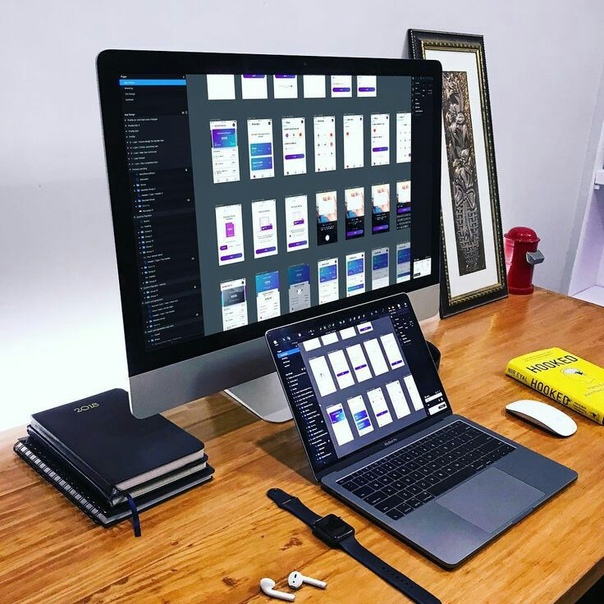 Хотя текущих параметров вполне довольно для полноценной работы с почтой, интернетом, файлами офисных приложений…
Хотя текущих параметров вполне довольно для полноценной работы с почтой, интернетом, файлами офисных приложений… Фраза «необходимо и достаточно» полностью описывает эти компьютеры. Они оснащены объемом оперативной памяти, который без труда будет работать и с 32 и с 64 битными операционными системами, достаточно емким жестким диском и приводом DVD±RW. Это все, что нужно для полноценной работы, если не думать о сверх-способностях, хотя можно чуть-чуть добавить и компьютер станет просто офисным могучим инструментом.
Фраза «необходимо и достаточно» полностью описывает эти компьютеры. Они оснащены объемом оперативной памяти, который без труда будет работать и с 32 и с 64 битными операционными системами, достаточно емким жестким диском и приводом DVD±RW. Это все, что нужно для полноценной работы, если не думать о сверх-способностях, хотя можно чуть-чуть добавить и компьютер станет просто офисным могучим инструментом. , 450W, 5″2ext, 3″1ext+2int, 4USB2.0, audio, mic)
, 450W, 5″2ext, 3″1ext+2int, 4USB2.0, audio, mic) 7GHz, 2core, 2x256Kb+3Mb, HD Graphics 4400, 54W)
7GHz, 2core, 2x256Kb+3Mb, HD Graphics 4400, 54W)

 Помимо производства компьютеров на заказ и продажи готовых системных блоков мы готовы оказать всестороннюю помощь в апгрейде вашего компьютера. В наших магазинах Вы без труда можете купить комплектующие для компьютера: купить корпус компьютера, купить блок питания, купить видеокарту, купить процессор. Если ваш запрос — купить дешево компьютер, то перейдите в раздел каталога «комплектующие».
Помимо производства компьютеров на заказ и продажи готовых системных блоков мы готовы оказать всестороннюю помощь в апгрейде вашего компьютера. В наших магазинах Вы без труда можете купить комплектующие для компьютера: купить корпус компьютера, купить блок питания, купить видеокарту, купить процессор. Если ваш запрос — купить дешево компьютер, то перейдите в раздел каталога «комплектующие». S. and other countries.
S. and other countries. Но лучше не мелочиться и приобрести оперативную память емкостью 16 Гб — этого хватит для большинства задач. Для игровых компьютеров разработана специальная игровая память, например из линейки Kingston HyperX.
Но лучше не мелочиться и приобрести оперативную память емкостью 16 Гб — этого хватит для большинства задач. Для игровых компьютеров разработана специальная игровая память, например из линейки Kingston HyperX. Для игр SSD необходим, поскольку они, как правило, очень «тяжелые». Геймерам следует обратить внимание на SSD емкостью от 240 Гб. Отлично подойдет Samsung 840 Pro или менее объемный и более доступный Intel 730 Series на 240 Гб.
Для игр SSD необходим, поскольку они, как правило, очень «тяжелые». Геймерам следует обратить внимание на SSD емкостью от 240 Гб. Отлично подойдет Samsung 840 Pro или менее объемный и более доступный Intel 730 Series на 240 Гб.

 Если вы собираетесь использовать компьютер в качестве домашнего кинозала, вам потребуется Full HD-монитор с диагональю от 23 дюймов и выше. Для просмотра кинофильмов лучше выбрать широкоформатную матрицу (16:9). Если же вы будете использовать его преимущественно для выхода в интернет, то хватит и 18-20 дюймов. Как и для игр, для просмотра фильмов необходим монитор с коротким временем отклика, от 8 мс и меньше.
Если вы собираетесь использовать компьютер в качестве домашнего кинозала, вам потребуется Full HD-монитор с диагональю от 23 дюймов и выше. Для просмотра кинофильмов лучше выбрать широкоформатную матрицу (16:9). Если же вы будете использовать его преимущественно для выхода в интернет, то хватит и 18-20 дюймов. Как и для игр, для просмотра фильмов необходим монитор с коротким временем отклика, от 8 мс и меньше. Для офисной работы будет достаточно 4 Гб.
Для офисной работы будет достаточно 4 Гб. Поскольку такой компьютер будет использоваться в основном для офисных программ вроде Word и Excel, нет необходимости тратиться на большой монитор — недорогого матового монитора с диагональю 20 дюймов будет более чем достаточно.
Поскольку такой компьютер будет использоваться в основном для офисных программ вроде Word и Excel, нет необходимости тратиться на большой монитор — недорогого матового монитора с диагональю 20 дюймов будет более чем достаточно. Например, 8 ядерный процессор AMD Ryzen 7 с 16 потоками обработки и 20 МБ кеш-памяти.
Например, 8 ядерный процессор AMD Ryzen 7 с 16 потоками обработки и 20 МБ кеш-памяти.
 Подробнее
Подробнее Подробнее
Подробнее 0 ports
0 ports  +7 (495) 221-11-11
+7 (495) 221-11-11 Активируйте двухэтапную проверку сейчас.
Активируйте двухэтапную проверку сейчас.